PPT2016中怎样制作墨迹撞向墙面的动画?
来源:网络收集 点击: 时间:2024-03-11插入墨迹素材。鼠标左键单击“【插入】功能区——【图像】功能组——【图片】命令“;接下来,会弹出【插入图片】对话框;在【插入图片】对话框中,鼠标左键单击”【本地磁盘D】存储位置——选择一个合适的墨迹素材——最后单击【打开】按钮“即可。


 2/19
2/19插入五厘米圆形。鼠标左键单击”【插入】功能区——【插图】功能组——【形状】命令“;在弹出的下拉菜单中选中椭圆形;此时,鼠标指针变成“+”形状,然后按住【SHIFT】键并用鼠标左键在合适的位置绘制圆形。
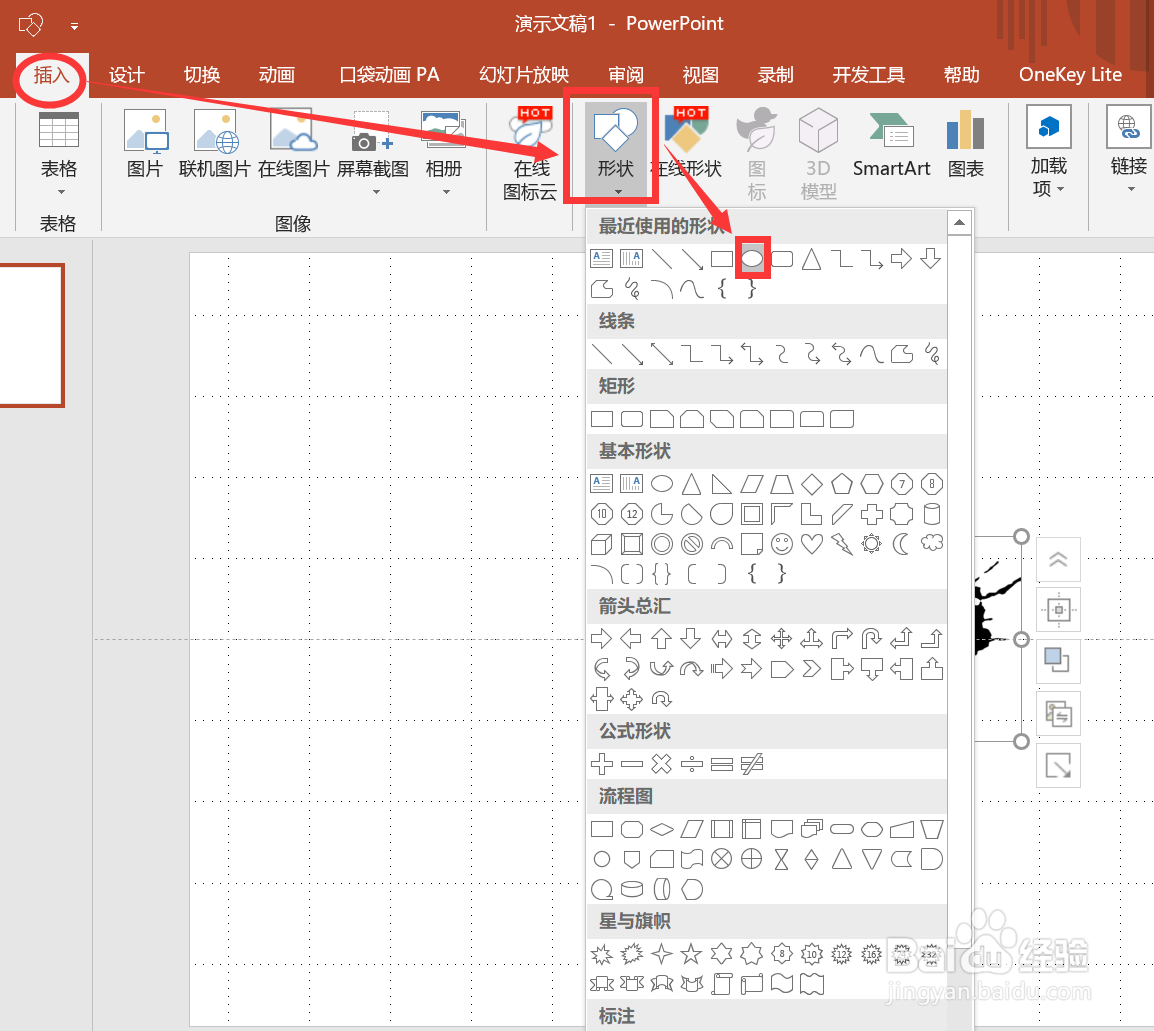
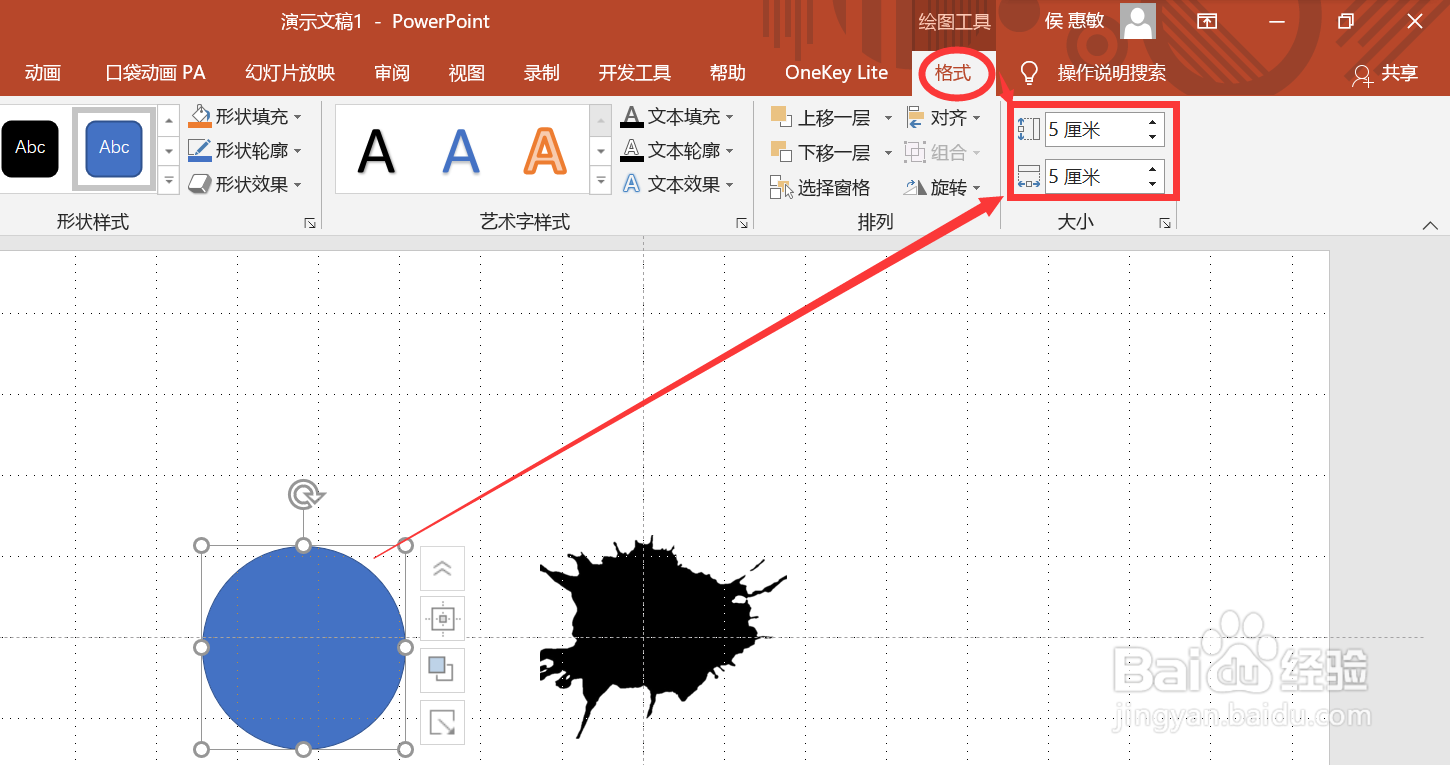 3/19
3/19填充圆形颜色和轮廓。首先,用鼠标左键单击选中圆形,再单击“【格式】功能区——【形状样式】功能组——【形状填充】命令的下拉三角按钮——【主题颜色】选择区域——【黑色,文字1】”;再次,鼠标左键单击“【格式】功能区——【形状样式】功能组——【形状轮廓】命令的下拉三角按钮——【主题颜色】选择区域——【黑色,文字1】”即可。

 4/19
4/19给圆形设置强调动画放大/缩小。鼠标左键单击“【动画】功能区——【动画】功能组——【其他】按钮——【强调】区域——【放大/缩小】动画选项”
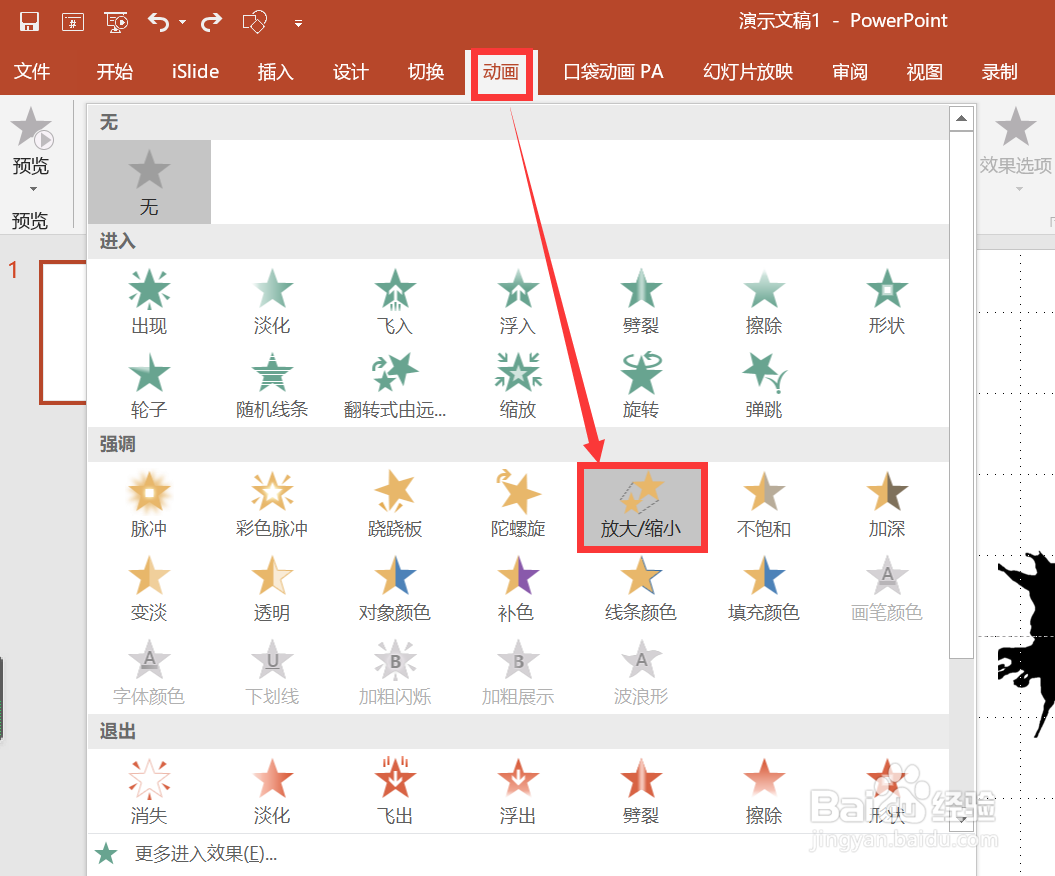 5/19
5/19调出动画窗格。首先,鼠标左键单击“【动画】功能区——【高级动画】功能组——【动画窗格】命令;此时,在幻灯片左侧调出【动画窗格】对话框。
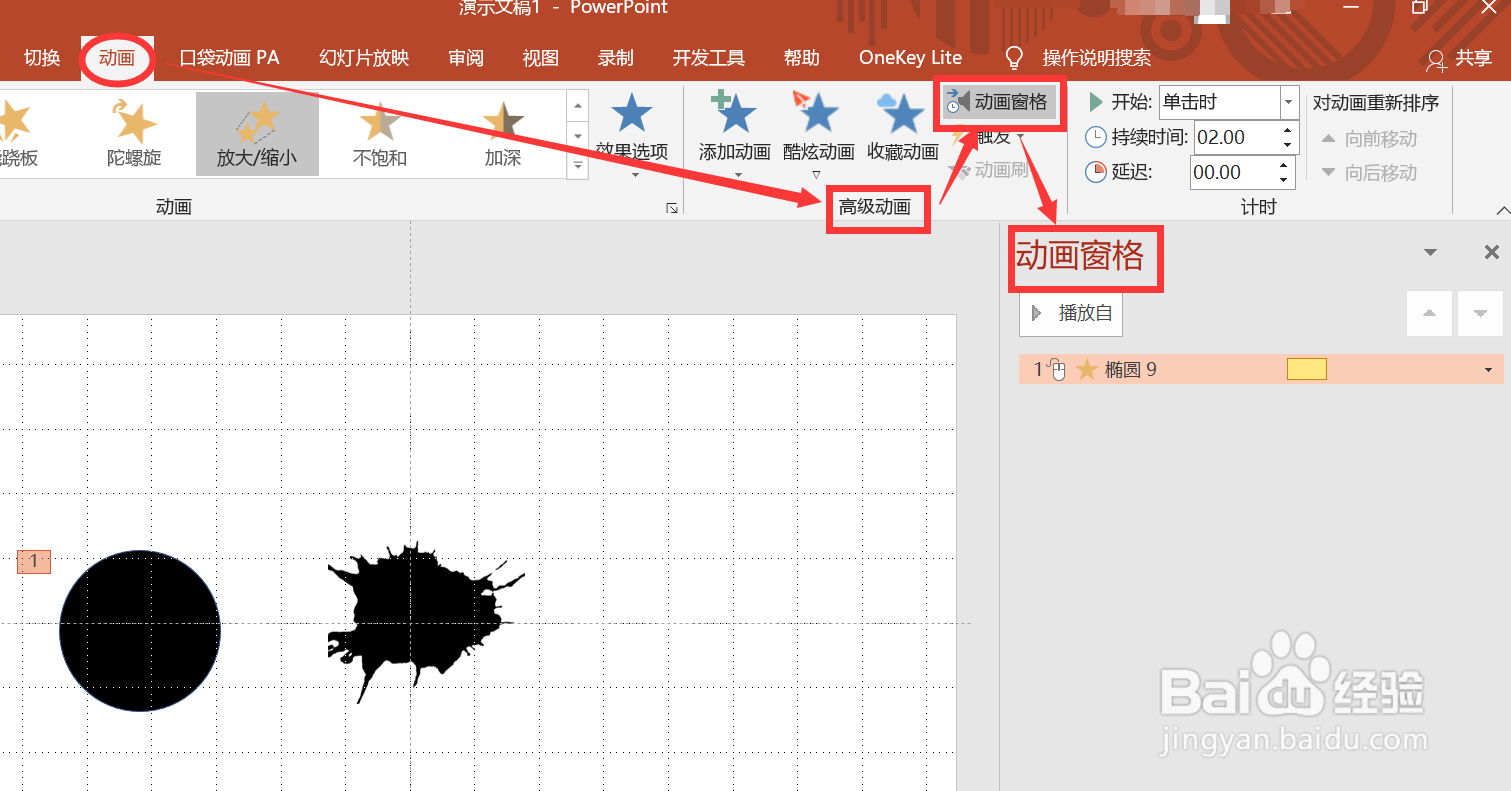 6/19
6/19给圆形放大缩小动画设置尺寸为25%。鼠标左键单击右侧的【动画窗格】中,椭圆动画右侧的下来三角按钮,在弹出的下拉菜单中选中【效果选项】,随即弹出【放大/缩小】对话框;在【放大/缩小】对话框中,将【尺寸】文本框中的数字修改为【25%】即可。
 7/19
7/19给圆形放大缩小动画设置计时为非常快(0.25秒)。在【放大/缩小】对话框中,切换到【计时】选项卡,将【期间】文本框的设置改为【非常快(0.25秒)】,最后单击【确定】按钮即可。
 8/19
8/19将圆形移动到页面外上方,新增向下路径动画,终点落到墨迹中心。用鼠标左键单击按住圆形,将圆形拖动到页面上方;设置路径向下动画,首先,用鼠标左键单击选中圆形;其次,用鼠标左键单击“【动画】功能区——【高级动画】功能组——【添加动画】命令的下拉三角按钮——【动作路径】选项区域——【直线】选项”;鼠标左键按住红色的终点柄,拖动其到墨迹中心即可。
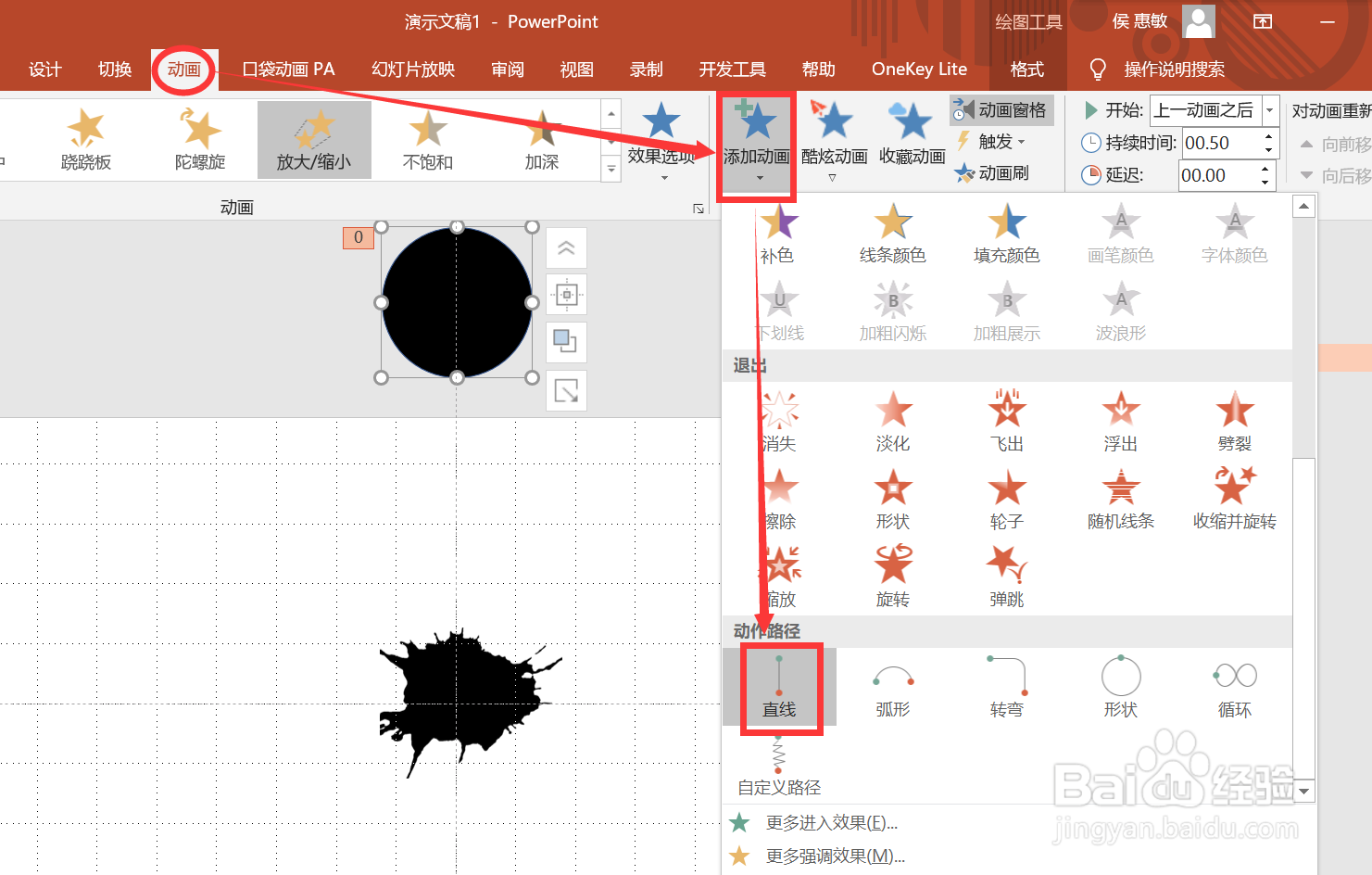
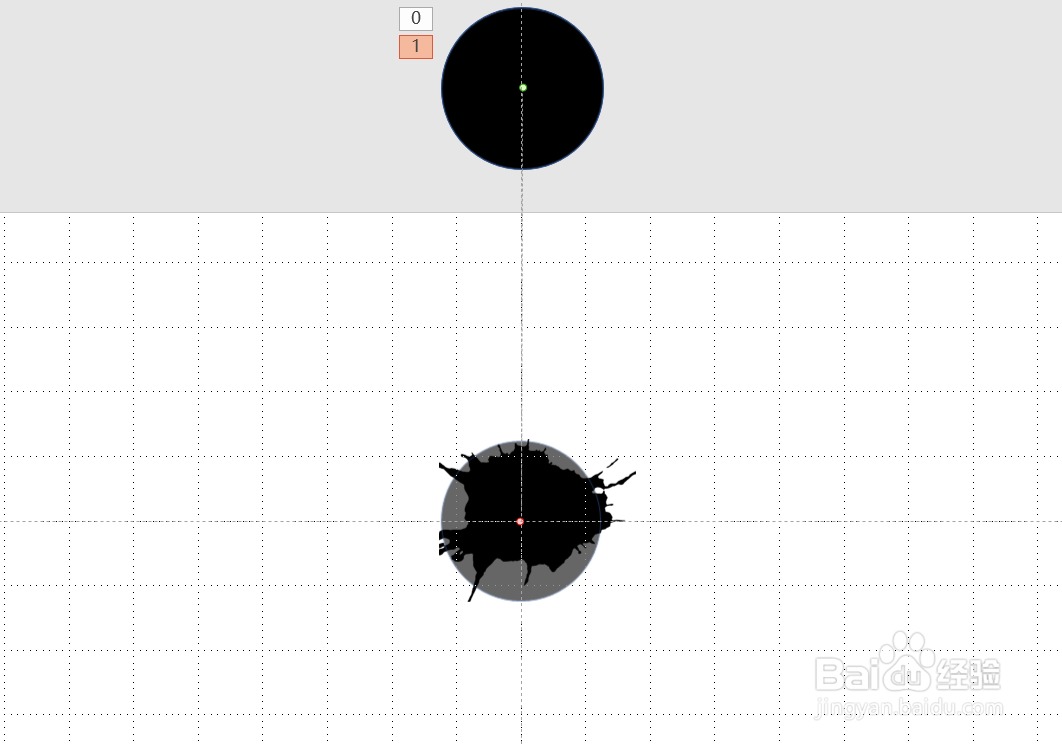 9/19
9/19编辑动画【从上一项开始】,平滑为零,持续0.5秒。首先,鼠标左键单击右侧的【动画窗格】中,路径动画右侧的下来三角按钮,在弹出的下拉菜单中选中【从上一项开始】;其次,鼠标左键单击右侧的【动画窗格】中,路径动画右侧的下来三角按钮,在弹出的下拉菜单中选中【效果选项】,随即弹出【向下】对话框;在【向下】对话框中,将【平滑开始】和【平滑结束】拖动到开始位置;再次,切换到【计时】选项卡,将【期间】文本框的设置改为【非常快(0.5秒)】;最后单击【确定】按钮即可。
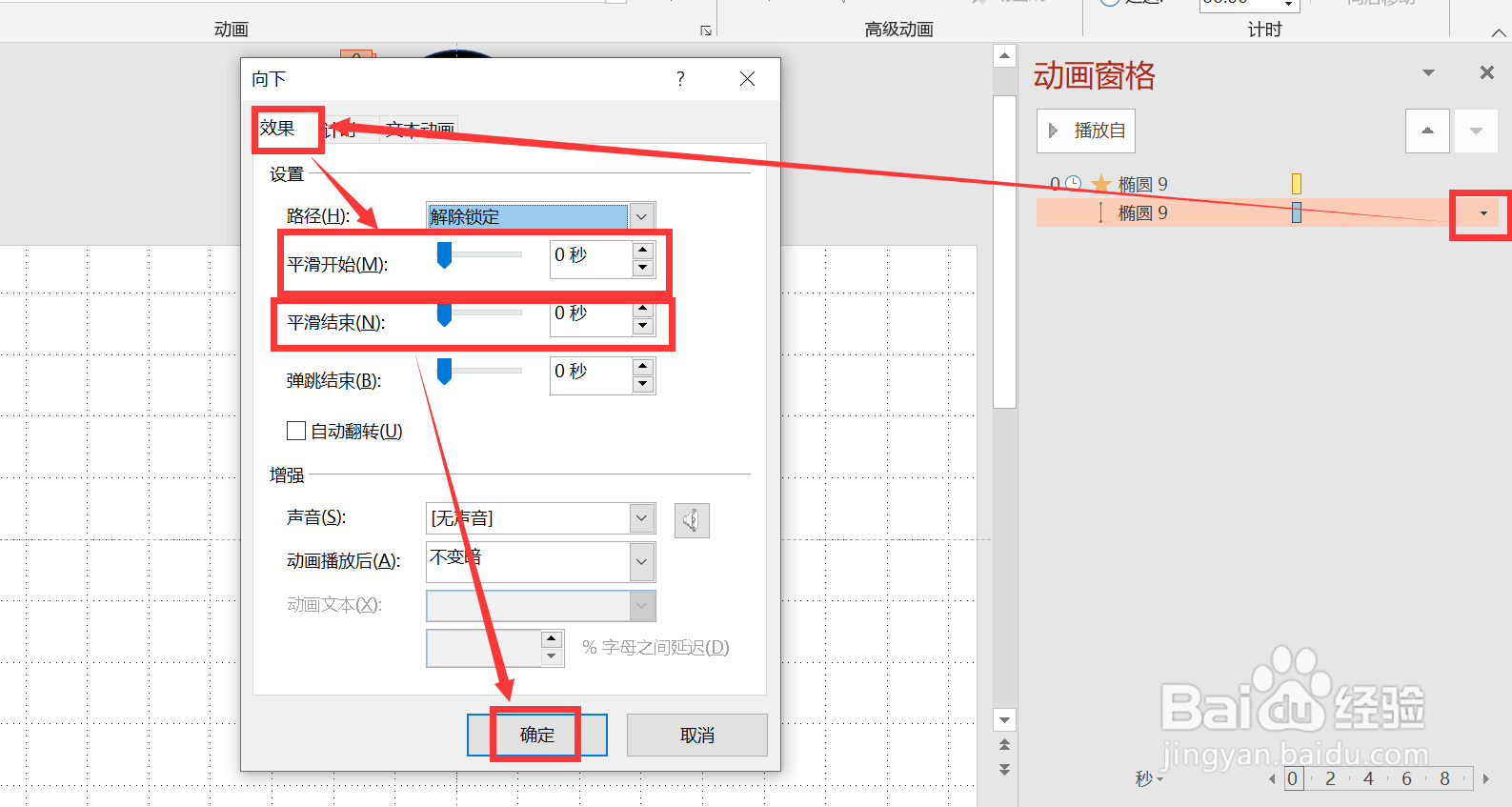
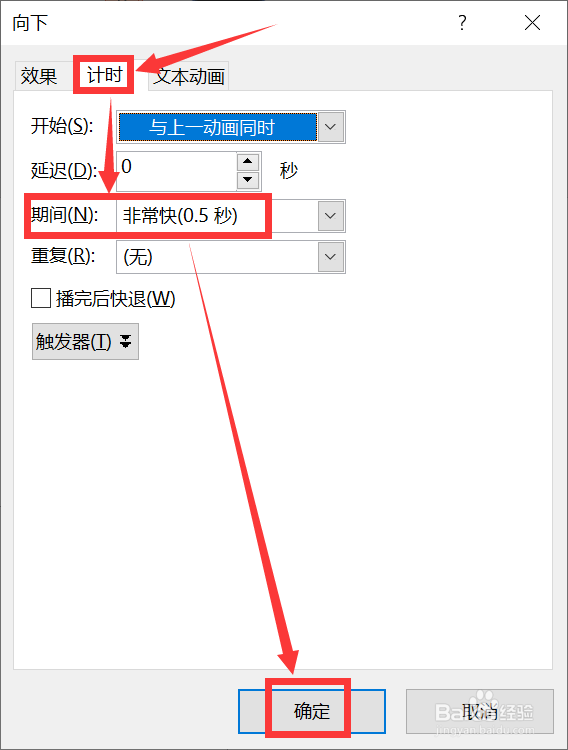 10/19
10/19给墨迹添加动画圆形扩展动画。首先,用鼠标左键单击选中圆形;其次,用鼠标左键单击“【动画】功能区——【高级动画】功能组——【添加动画】命令的下拉三角按钮——【更多进入效果】选项”,再次,在弹出的下【添加进入效果】对话框的【基本】选项区域中的【圆形扩展】动画,然后单击【确定】按钮即可。
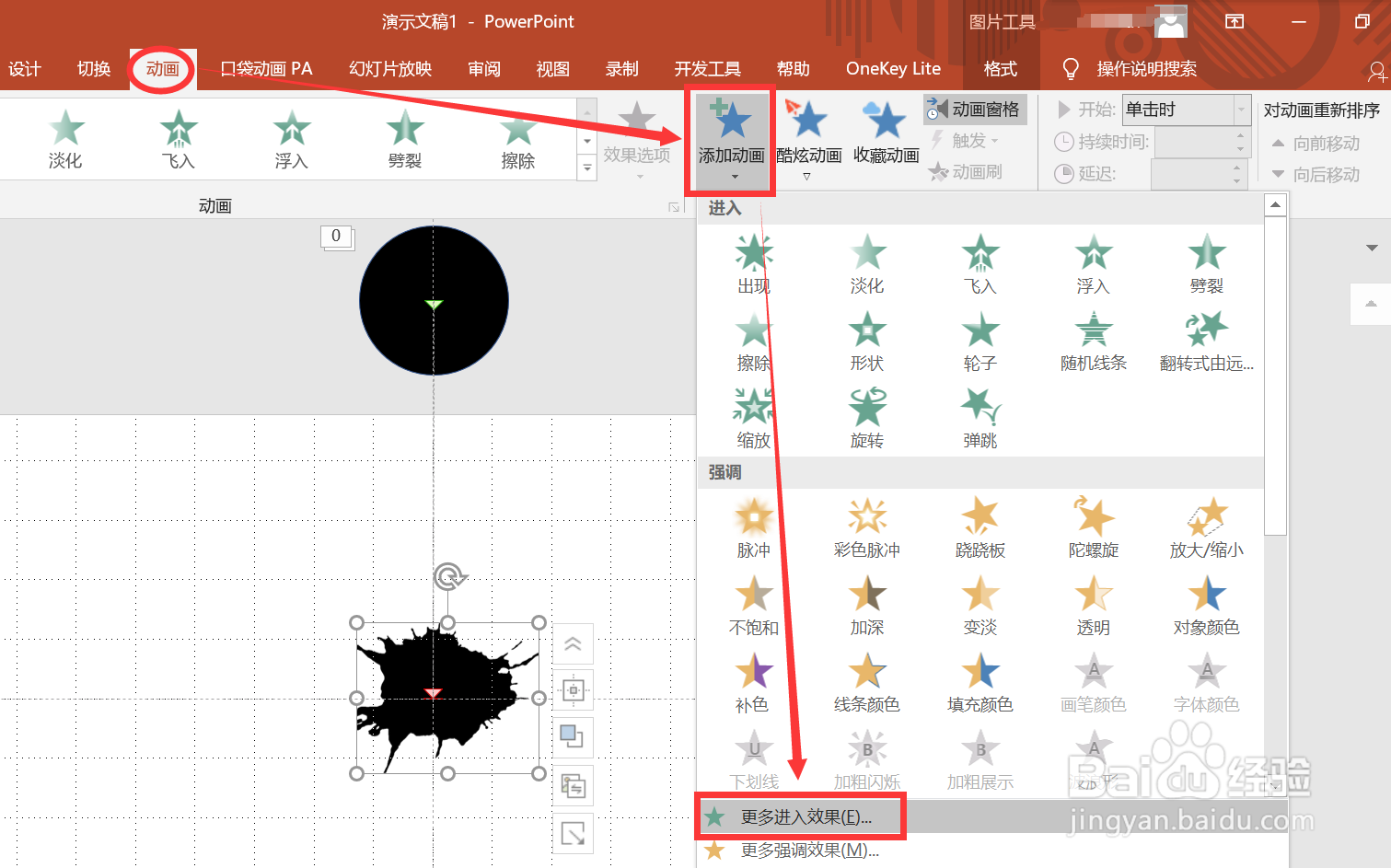
 11/19
11/19将圆形扩展动画的效果选项设置为缩小。鼠标左键单击“【动画】功能区——【动画】功能组——【效果选项】按钮——【缩小】选项”即可。
 12/19
12/19效果选项与上一动画同时,延迟0.24秒。鼠标左键单击”【动画】功能区——【计时】功能组——【开始】文本框中单击右侧的下拉三角按钮——选中【与上一动画同时】;延迟文本框中输入【0.24】秒即可。
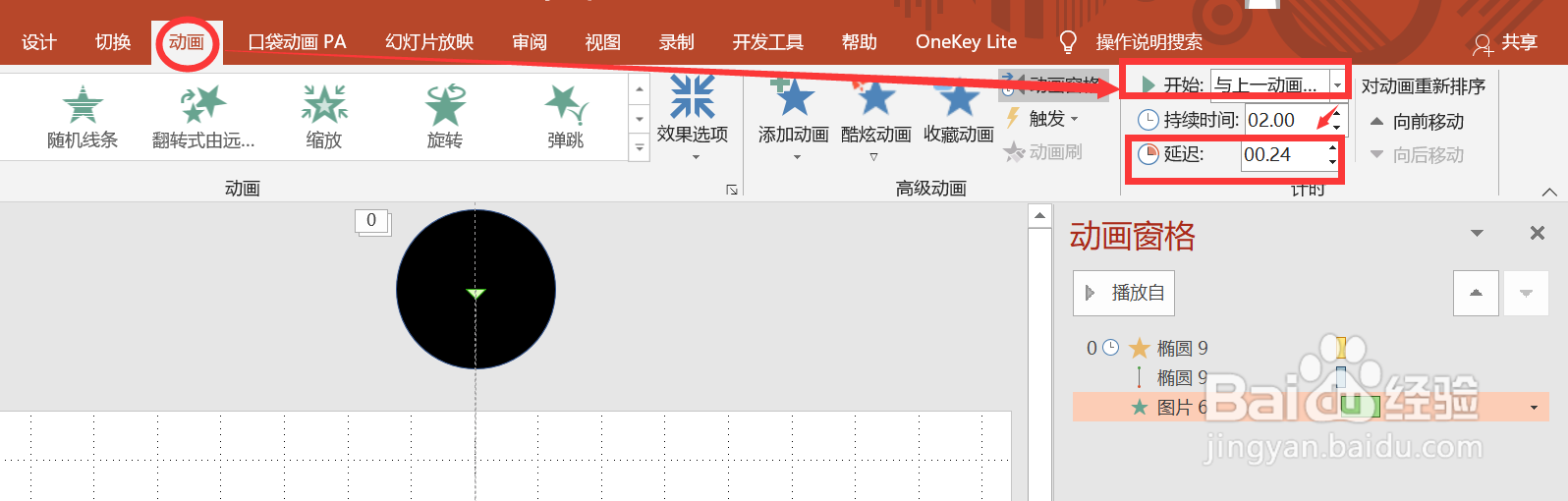 13/19
13/19复制两个圆形加墨迹,调整圆形的位置,旋转墨迹的方向。首先,鼠标左键单击选中圆形,然后按CTRL键并将鼠标移动到墨迹上单击墨迹,最后按【CTRL+D】键两下就可以复制两个一样的形状;其次,将两个重叠的复制图形移出来,并调整选型的位置,旋转墨迹的方向即可。
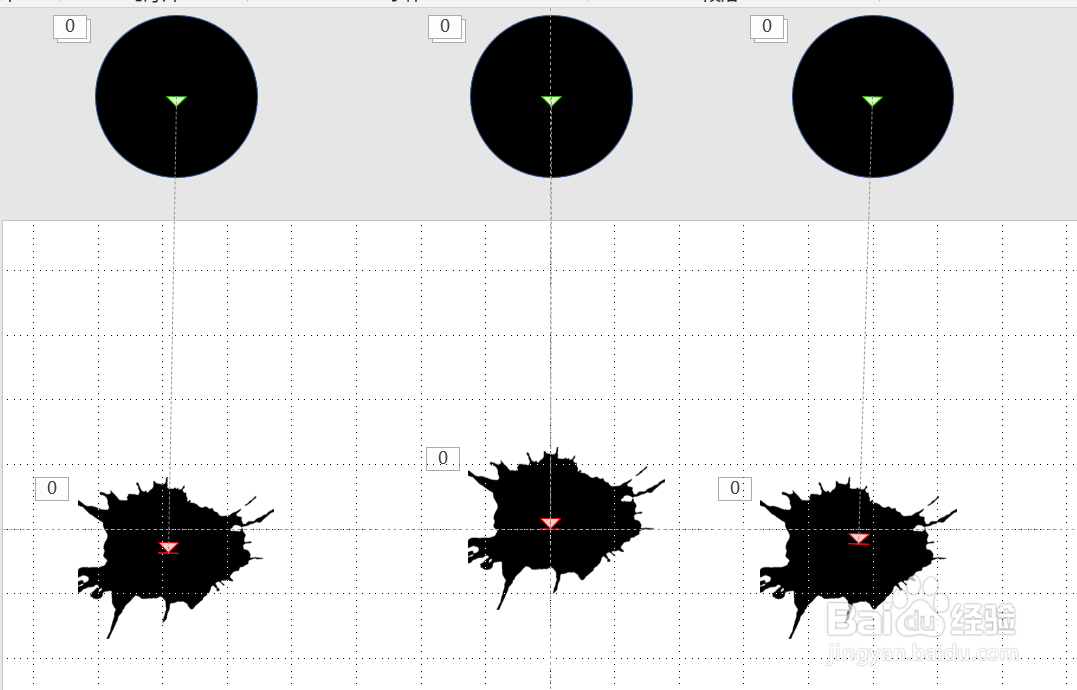
 14/19
14/19调整动画触发为与上一动画同时。首先,在动画窗格中,鼠标左键单击第一个动画,按住键盘上的【SHIFT】键并用鼠标左键单击最后一个动画,将所有动画全选;其次,鼠标左键单击”【动画】功能区——【计时】功能组——【开始】文本框中单击右侧的下拉三角按钮——选中【与上一动画同时】即可。
 15/19
15/19左侧圆延迟0.1秒,墨迹延迟0.34秒。首先,在动画窗格中,鼠标左键单击选中左侧圆的动画,鼠标左键单击”【动画】功能区——【计时】功能组——【延迟】文本框将数字改为【0.1】秒;其次,在动画窗格中,鼠标左键单击选中左侧墨迹动画,鼠标左键单击”【动画】功能区——【计时】功能组——【延迟】文本框将数字改为【0.34】秒即可。

 16/19
16/19右侧圆延迟0.2秒,墨迹延迟0.44秒。首先,在动画窗格中,鼠标左键单击选中右侧圆的动画,鼠标左键单击”【动画】功能区——【计时】功能组——【延迟】文本框将数字改为【0.2】秒;其次,在动画窗格中,鼠标左键单击选中右侧墨迹动画,鼠标左键单击”【动画】功能区——【计时】功能组——【延迟】文本框将数字改为【0.44】秒即可。

 17/19
17/19插入文本框并输入文字。鼠标左键单击”【插入】功能区——【文本】功能组——【文本框】命令——【绘制横排文本框】选项“,然后在空白区域绘制一个文本框;鼠标左键单击一下文本框,使文本框处于编辑状态,输入文字“第一章”即可。
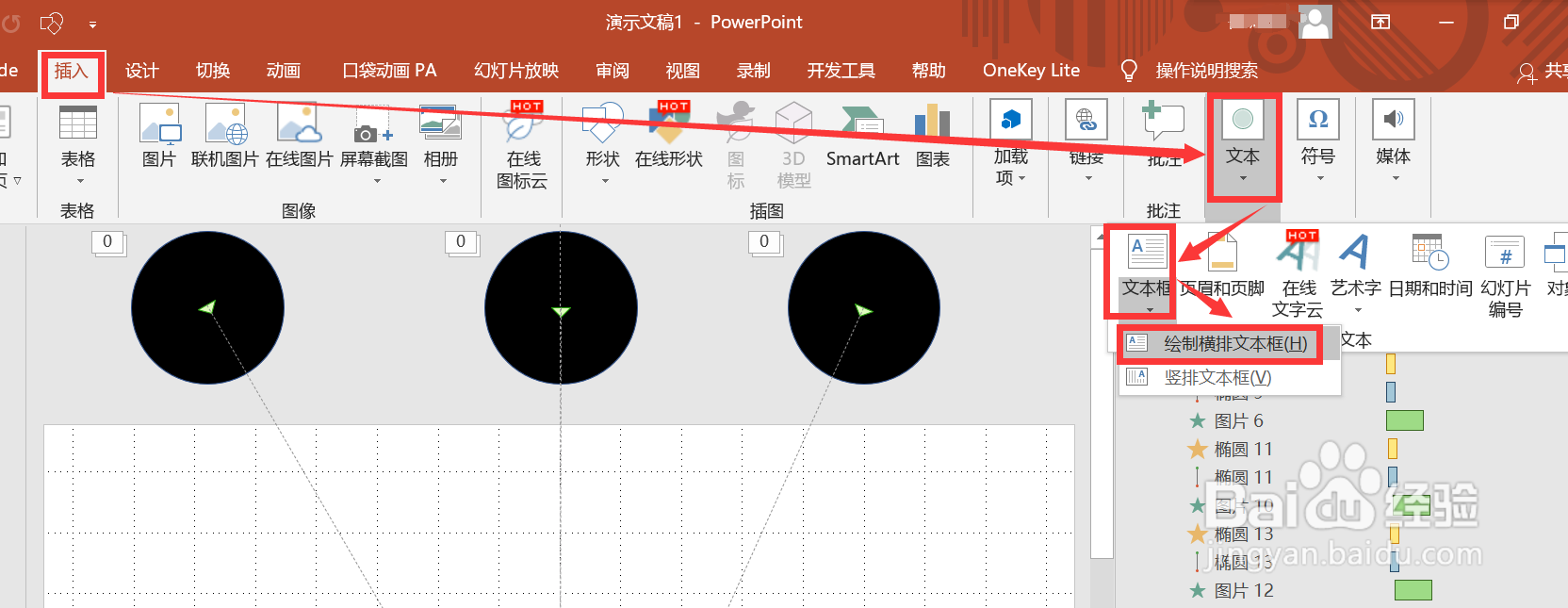
 18/19
18/19设置文字。鼠标左键单击“【开始】功能区——【字体】功能组”,将字体设置为【方正舒体】,字号设置为【54】号,字体颜色设置为【白色】即可。
 19/19
19/19效果如下所示。
 注意事项
注意事项制作不易,希望多多点赞、投票,感激不尽。
版权声明:
1、本文系转载,版权归原作者所有,旨在传递信息,不代表看本站的观点和立场。
2、本站仅提供信息发布平台,不承担相关法律责任。
3、若侵犯您的版权或隐私,请联系本站管理员删除。
4、文章链接:http://www.1haoku.cn/art_321338.html
 订阅
订阅